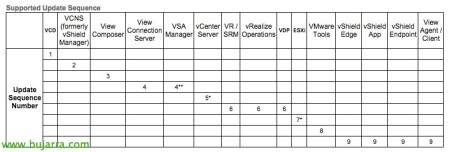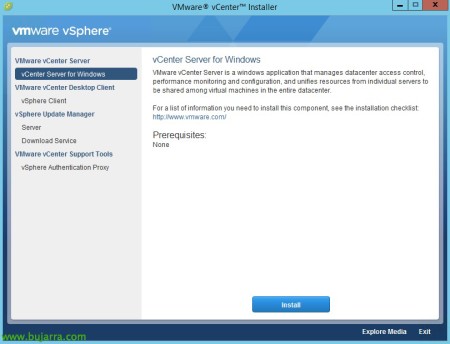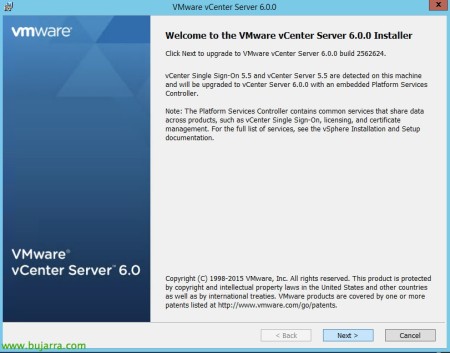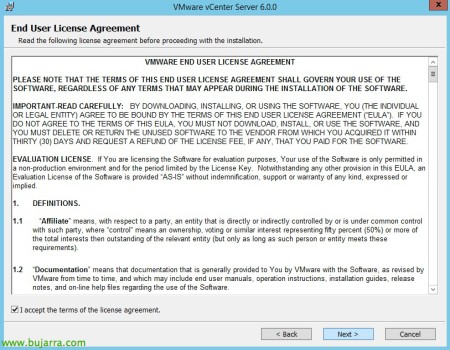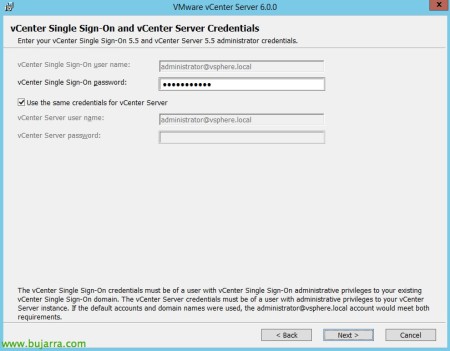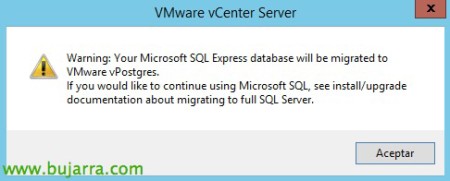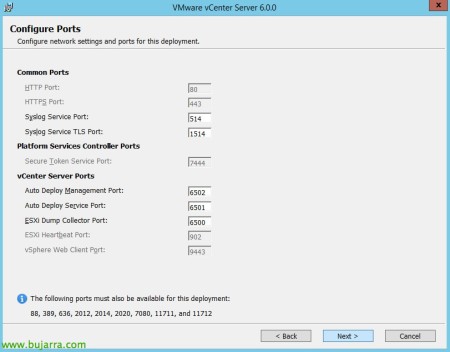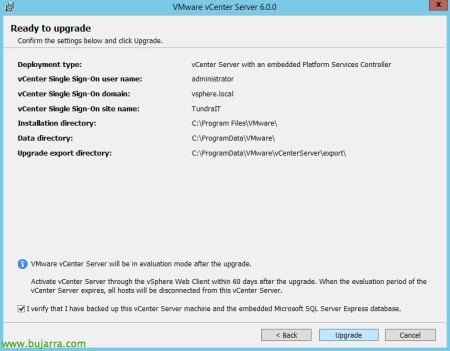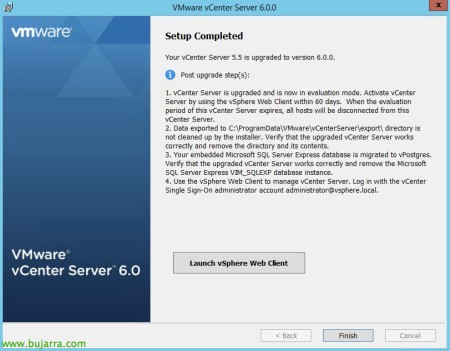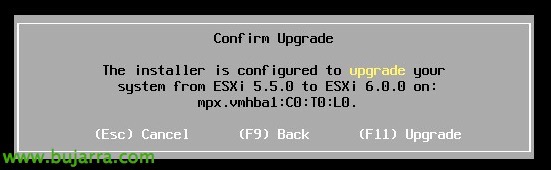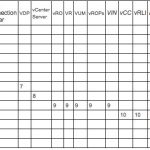
Upgrade de VMware vCenter Server 5.5 Para 6.0 e Gerenciador de Atualizações
Si disponemos de una plataforma vSphere 5.x y queremos hacer una migración a la versión 6 de vSphere, podremos comenzar por el servidor vCenter Server, en este documento se muestran los pasos a seguir en un entorno con un servidor basado en Windows con base de datos en SQL Server,
Podremos upgradear insitu cualquier versión de VMware vCenter Server 5.x que dispongamos, siempre y cuando cumplamos con los requisitos de sistema operativo que podremos encontrar en esta KB de VMware. A nivel de hardware, en la instalación embebida para entornos pequeños con 2vCPU, 8Gb de RAM y 100Gb de disco bastará, durante 400 hosts o 4000 MVs deberemos irnos ya a entornos de 8 vCPU, 24Gb de RAM y 200Gb de disco.
Si el upgrade lo vamos a realizar de una versión 5.0, podremos seleccionar a la hora de upgradear si queremos una instalación embebida o si queremos instalar externamente en otro equipo el PSC (Platform Services Controller), que como recordaremos es una de las novedades de vSphere 6, donde podremos separar lo que es management de la plataforma virtual a componentes que le podemos añadir a la plataforma como SSO…
Si el upgrade lo vamos a realizar de una versión 5.1 ou 5.5, tendremos dos opciones también, si disponemos de Single Sign On (SSO) fuera del servidor vCenter server, entonces instalaremos ahí la instancia de PSC, en caso contrario será una instalación embebida con todos los componentes juntos.
Nada mau, na tabela acima, podemos ver qual deve ser a ordem correta de atualização de qualquer componente de nossas plataformas VMware vSphere, onde devemos seguir a seguinte ordem de atualização:
- vCloudDirector (VCD)
- Rede e segurança do vCloud (VCNS) (conhecido como vShield Manager)
- Vista do horizonte (Compositor, Servidor de Conexões)
- Dispositivo de armazenamento do vSphere (VSA)
- Replicação do vCenter Server vSphere (VR)
- Gerenciador de recuperação de site do vCenter (SRM)
- Gerenciador de operações do vRealize (conhecido como vCenter Operations Manager)
- Proteção de dados do vSphere (VDP)
- ESXi
- Ferramentas VMware
- Borda vShield
- Aplicativo vShield
- Endpoint vShield
- Vista do horizonte (Agentes e clientes)
Desde el DVD de instalación de VMware vCenter Server, podremos directamente pulsar en “Instalar” para comenzar con el asistente de upgrade de versión,
“Próximo” en la bienvenida del asistente de migración, nos detectará si disponemos de SSO instalado o vCenter Server, por lo que en este caso nos indicará qué instalará.
Aceitamos o contrato de licença & “Próximo”
Introducimos la contraseña del administrator de vCenter Server y de vCenter Single Sign-On, “Próximo”,
Como sabemos, VMware utiliza en esta versión 6 bases de datos basadas en Postgres, por lo que esta actualización de versión nos migrará la base de datos a esta plataforma, “Aceitar”,
“Próximo”, no cambiaremos puertos predeterminados,
“Próximo”, si queremos cambiar algún path de instalación, y sobre todo donde nos hará un backup de la infraestructura 5.5, por si necesitamos revertir la instalación, este será un directorio importante a tener en cuenta.
Confirmamos que hemos hecho por nuestro lado un backup de la base de datos de vCenter y podremos confirmar la actualización pulsando “Upgrade”,
….ahora nos queda esperar a que se actualice el producto…
E é isso!!! De una forma sencilla ya tenemos nuestro servidor de vCenter Server totalmente migrado y en la versión 6.0, ahora nos queda continuar con el licenciamiento correcto de la infraestructura y atacar los siguientes puntos basandonos siempre en la tabla anterior, en un entorno sencillo iremos a por los host, posteriormente las VMware Tools de las máquinas virtuales, acabando por su virtual hardware o upgrade de datastores!